Índice
En Excel, el uso correcto de las referencias de celdas es fundamental para optimizar el trabajo con fórmulas y funciones. Comprender la diferencia entre referencias relativas, absolutas y mixtas permitirá realizar cálculos eficientes y evitar errores comunes al copiar o arrastrar fórmulas en una hoja de cálculo.
En este artículo, aprenderás qué son las referencias de celdas, cómo funcionan y cuándo utilizar cada tipo para mejorar tu productividad en Excel.
QUÉ SON LAS REFERENCIAS DE CELDAS EN EXCEL
Las referencias de celdas en Excel indican la ubicación de una celda dentro de una hoja de cálculo y se utilizan en fórmulas y funciones para realizar cálculos.
Dependiendo de cómo queramos que la referencia se comporte al copiar la fórmula a otras celdas, podemos usar referencias relativas, absolutas o mixtas.
TIPOS DE REFERENCIAS DE CELDAS
Excel nos ofrece tres tipos principales de referencias:
- Referencias Relativas (Ejemplo: A1)
- Referencias Absolutas (Ejemplo: $A$1)
- Referencias Mixtas (Ejemplo: A$1 o $A1)
Cada una tiene su propósito y se comporta de manera diferente al copiar y pegar fórmulas. A continuación, explicaremos cada una en detalle.
1. REFERENCIAS RELATIVAS
Las referencias relativas son el tipo de referencia predeterminado en Excel. Una referencia relativa es aquella que cuando se copia o arrastra una fórmula a otra celda cambia automáticamente según la nueva ubicación.
EJEMPLO DE REFERENCIA RELATIVA
Supongamos que en la celda B2 escribimos la siguiente fórmula:
=A1+B1
Al arrastrar esta fórmula hacia abajo, la referencia se ajustará automáticamente para cada fila:
-
- En B3 la fórmula será =A2+B2
- En B4 la fórmula será =A3+B3
Como ves, Excel ajusta las referencias según la posición relativa de la celda de destino.
CUANDO USAR REFERENCIAS RELATIVAS
-
- Cuando queremos aplicar la misma fórmula a varias celdas sin necesidad de modificarla manualmente.
- Al sumar, restar, multiplicar o dividir celdas en diferentes filas o columnas.
- donde la relación entre filas o columnas se mantiene constante.
2. REFERENCIAS ABSOLUTAS
Las referencias absolutas en Excel no cambian cuando la fórmula se copia a otra celda. Se indican con el símbolo $ antes de la columna y la fila, por ejemplo, $A$1.
EJEMPLO DE REFERENCIA ABSOLUTA
Si en la celda B2 ingresamos la siguiente fórmula para multiplicar A2 por una celda fija ($D$2):
=A2*$D$2
Al arrastrar esta fórmula hacia abajo, la referencia quedará como:
-
- En B3 la fórmula será =A3*$D$2
- En B4 la fórmula será =A4*$D$2
Observa que $D$2 no cambia, mientras que la referencia relativa A2 sí se ajusta.
CUÁNDO USAR REFERENCIAS ABSOLUTAS
-
- Cuando queremos hacer referencia a un valor fijo, como una tasa de interés, impuesto o factor de conversión.
- En fórmulas donde una celda específica debe permanecer constante.
3. REFERENCIAS MIXTAS
Las referencias mixtas combinan características de las referencias relativas y absolutas. Podemos fijar la columna o la fila de la referencia. Si queremos fijar solamente la columna, anteponemos el símbolo “$” a la letra de la columna y dejamos la fila sin dicho símbolo. Si por el contrario deseamos fijar solamente la fila, entonces anteponemos el símbolo “$”al número de la fila:
- A$1 → La fila es fija, pero la columna cambia al copiar la fórmula.
- $A1 → La columna es fija, pero la fila cambia al copiar la fórmula.
EJEMPLO DE REFERENCIA MIXTA
Si colocas la fórmula =$A1 dentro de la celda B1 y copias la fórmula hacia la derecha verás que la fórmula se mantiene igual en todas las columnas porque hemos indicado que deseamos tener la columna $A fija. Por el contrario, si copias la fórmula hacia abajo, Excel modificará el número de fila:

Sin embargo, si cambiamos el tipo de referencia mixta de la celda B1 por la fórmula =A$1 y copiamos hacia la derecha y hacia abajo, obtendremos un resultado diferente al anterior ya que habremos fijado solamente la fila:

CUÁNDO USAR REFERENCIAS MIXTAS
-
- Cuando queremos fijar solo la columna o solo la fila.
- En cálculos de matrices, tablas dinámicas o combinaciones de datos donde necesitamos referencias parciales fijas.
CÓMO CAMBIAR ENTRE TIPOS DE REFERENCIAS RÁPIDAMENTE
Para cambiar entre referencias relativas, absolutas y mixtas, simplemente selecciona la celda con la fórmula y presiona F4 en el teclado. Cada vez que presionas F4, la referencia cambia en este orden:
- Relativa: A1
- Absoluta: $A$1
- Mixta (columna fija): $A1
- Mixta (fila fija): A$1
DIFERENCIAS ENTRE REFERENCIAS DE CELDAS
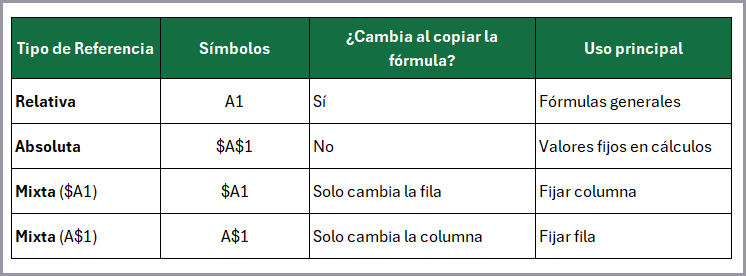
EJERCICIO PRÁCTICO: APLICANDO REFERENCIAS EN EXCEL
Si quieres practicar las referencias de celdas, sigue estos pasos:
1. Abre Excel y crea una tabla con los siguientes datos:
2. En la celda D2 escribe la siguiente fórmula para calcular el total de cada producto:
=B2*C2
3. Arrastra la fórmula hacia abajo para calcular los totales de los demás productos.
4. Cambia la fórmula en D2 para incluir un descuento fijo en la celda E1 utilizando una referencia absoluta:
=B2*C2*$E$1
5. Arrastra la fórmula nuevamente y observa cómo se mantiene fija la celda E1 en los cálculos.
PREGUNTAS FRECUENTES (FAQ) SOBRE REFERENCIAS DE CELDAS
1. ¿Qué sucede si no uso referencias en Excel?
- Si no usas referencias correctamente, al copiar o arrastrar fórmulas podrías obtener resultados incorrectos o tener que editarlas manualmente en cada celda.
2. ¿Cómo puedo cambiar rápidamente entre referencias en Excel?
- Presiona F4 mientras editas una celda con una fórmula para alternar entre referencias relativas, absolutas y mixtas.
3. ¿Cómo puedo saber cuándo usar referencias mixtas?
- Usa referencias mixtas cuando necesites que solo la columna o la fila permanezca fija mientras que la otra parte de la referencia se ajuste.
4. ¿Por qué Excel cambia las referencias cuando copio una fórmula?
- Porque por defecto, Excel usa referencias relativas, lo que significa que ajusta automáticamente las celdas referenciadas en función de la nueva ubicación.
5. ¿Qué pasa si mezclo referencias relativas y absolutas en una fórmula?
- La fórmula se adaptará a la estructura que hayas definido, permitiendo que una parte cambie y otra permanezca fija según sea necesario.
CONCLUSIÓN
Las referencias de celdas en Excel son fundamentales para crear fórmulas flexibles y eficientes. Al comprender la diferencia entre relativas, absolutas y mixtas, podrás aplicar cálculos con mayor precisión y optimizar el manejo de datos.
- Usa referencias relativas para copiar fórmulas fácilmente en tablas y listas.
- Usa referencias absolutas cuando un valor fijo debe permanecer constante.
- Usa referencias mixtas cuando necesites que solo la fila o la columna permanezca fija.
Practica estos conceptos en Excel y descubre cómo mejorar tu productividad utilizando referencias de celdas correctamente.
» Si te gustan nuestros blogs, compártelo con tus amigos. Puedes seguirnos en Facebook e Instagram.
» Déjanos tu comentario al final de esta página.
» Explora más sobre nosotros directo aquí: Curso de Excel Online

